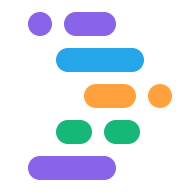Project IDX จะช่วยอำนวยความสะดวกให้กับเวิร์กโฟลว์การพัฒนาของคุณด้วยฟีเจอร์โค้ดที่ได้รับการสนับสนุนจาก AI ดังต่อไปนี้
การเติมโค้ดที่แนะนำขณะที่คุณพิมพ์
แถบด้านข้างของผู้ช่วยแชทที่สร้าง แปล และอธิบายโค้ด
การดำเนินการแบบอินไลน์ที่คุณทำกับโค้ดที่เลือกได้ ตัวอย่างเช่น คุณสามารถขอให้ Gemini ใน IDX ทำให้โค้ดที่เลือกอ่านได้ง่ายขึ้น
ความช่วยเหลือเกี่ยวกับโค้ดในหน้า
ดูข้อมูลเพิ่มเติมได้ที่ ความช่วยเหลือของ Generative Code
เพิ่ม Gemini ไปยังพื้นที่ทำงาน
Gemini ใน IDX มีให้บริการในภูมิภาคที่จำกัด ซึ่งมีการขยายความพร้อมใช้งานเป็นประจำ หาก Gemini ใน IDX มีให้บริการในภูมิภาคของคุณ คุณสามารถเพิ่ม Gemini ใน IDX ไปยังพื้นที่ทำงานได้โดยทำตามขั้นตอนต่อไปนี้
เปิดโปรเจ็กต์ IDX
คลิกไอคอน Gemini ที่ด้านล่างของพื้นที่ทำงานหรือกด Cmd+Shift+Space (Ctrl+Shift+Space ใน ChromeOS, Windows หรือ Linux) แถบด้านข้างของแชท Gemini จะปรากฏขึ้น อย่าลืมคลิกดูข้อมูลเพิ่มเติมและอ่านเกี่ยวกับความช่วยเหลือเกี่ยวกับ Generative Code
อ่านและยอมรับข้อกำหนดและเงื่อนไข รวมถึง Gemini ในประกาศเกี่ยวกับนโยบายความเป็นส่วนตัวของ IDX คลิกต่อไป
ใช้ Gemini ใน IDX เพื่อเพิ่มประสิทธิภาพการเขียนโค้ดผ่านแถบด้านข้างของแชทหรือความช่วยเหลือเกี่ยวกับโค้ดในบรรทัด
(ไม่บังคับ) เปิดการจัดทำดัชนีฐานของโค้ดในการตั้งค่าพื้นที่ทำงานเพื่อการปรับแต่งที่ดีขึ้นและคำตอบที่เป็นประโยชน์มากขึ้น เปิดหน้าต่างการตั้งค่าโดยคลิกไอคอนรูปเฟืองหรือกด Ctrl + , (ใน Windows/Linux/ChromeOS) หรือ Cmd + , (ใน MacOS) แล้วเลือกตัวเลือก IDX › AI: เปิดใช้การจัดทำดัชนีโค้ดเบส หากใช้ไฟล์
settings.jsonให้ตั้งค่า"IDX.aI.enableCodebaseIndexing": true
หากต้องการดู Gemini ในคำสั่ง IDX จากพาเล็ตคำสั่ง ให้เปิดชุดคำสั่ง (Cmd+Shift+P ใน Mac หรือ Ctrl+Shift+P ใน ChromeOS, Windows หรือ Linux) และค้นหา Gemini รายการ Gemini ใน คำสั่ง IDX จะปรากฏขึ้น
ปรับการตั้งค่าการเติมโค้ดของคุณ
IDX ช่วยคุณเขียนโค้ดได้ด้วยการกรอกข้อมูลโค้ดที่แนะนำที่ใช้ AI ซึ่งจะคาดการณ์และป้อนข้อมูลโค้ดอัตโนมัติในไฟล์ที่เปิดอยู่ทันทีที่คุณเริ่มพิมพ์ การเติมโค้ดที่แนะนำจะเปิดอยู่โดยค่าเริ่มต้น
หากต้องการยอมรับการแนะนำโค้ด ให้กด Tab ถ้าไม่ต้องสนใจคำแนะนำ ก็แค่พิมพ์ต่อไป
หากต้องการเปิดหรือปิดการเติมโค้ด ให้ปรับการตั้งค่าการเติมโค้ดของคุณ
เปิดหน้าต่างการตั้งค่าโดยคลิกไอคอนรูปเฟืองหรือกด Ctrl + , (ใน Windows/Linux/ChromeOS) หรือ Cmd + , (ใน MacOS)
ค้นหาการตั้งค่า IDX > AI > เปิดใช้การเติมข้อมูลในบรรทัดในการตั้งค่า Workspace
หากต้องการปิดการเติมโค้ด ให้ยกเลิกการเลือก เปิดใช้การเติมโค้ดในบรรทัดขณะที่คุณพิมพ์ คุณต้องอัปเดตการตั้งค่าการเติมโค้ดสำหรับพื้นที่ทำงานแต่ละแห่ง
หากคุณใช้ไฟล์
settings.jsonให้ตั้งค่า"IDX.aI.enableInlineCompletion": false
คุณปรับตัวเลือกนี้ได้ในส่วนการตั้งค่าพื้นที่ทำงานและผู้ใช้ แต่การปรับในการตั้งค่าพื้นที่ทำงานจะช่วยให้การตั้งค่ามีผลเสมอหาก VM ที่พื้นที่ทำงานเชื่อมต่อกับการรีสตาร์ท ใน IDX การตั้งค่าผู้ใช้จะไม่มีผลทั่วทั้งพื้นที่ทำงานของคุณ
ดูการอ้างอิงโค้ด
IDX จะแชร์ข้อมูลเกี่ยวกับแหล่งที่มาเดิมและใบอนุญาตที่เกี่ยวข้องเพื่อช่วยคุณยืนยันคำแนะนำโค้ด เมื่อคุณสร้างโค้ดหรือยอมรับคำแนะนำโค้ดในบรรทัด IDX จะตรวจหาเนื้อหาที่ได้รับอนุญาตและให้ลิงก์ในบรรทัดไปยังการอ้างอิงที่เป็นไปได้ คลิกลิงก์เหล่านี้เพื่อเรียนรู้เกี่ยวกับข้อกำหนดการอนุญาตให้ใช้สิทธิซอฟต์แวร์ที่เป็นไปได้
คุณสามารถดูบันทึกการอ้างอิงโค้ดและใบอนุญาตทั้งหมดในหน้าต่างแชท Gemini ได้โดยคลิกไอคอนบันทึกใบอนุญาตในแถบส่วนหัวของแชท
![]()
ดูข้อมูลเพิ่มเติมเกี่ยวกับการอ้างอิงโค้ดของ Google ได้ที่ความช่วยเหลือของ Generative Code